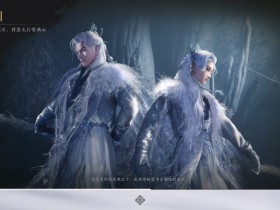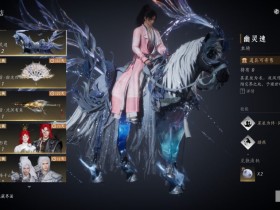- A+
《燕云十六声》错误代码0xc0000142与0xc000012d终极解决方案
当您满怀期待地准备踏入《燕云十六声》的武侠世界,却被错误代码0xc0000142或0xc000012d迎面泼了一盆冷水时,无疑是令人沮丧的。这两个错误代码通常与应用程序无法正常初始化或动态链接库(DLL)文件损坏有关。不过别担心,本攻略将为您提供一套详尽的解决方案,助您顺利解决这些恼人的问题,畅游江湖。
错误代码 0xc0000142 的解决方案
此错误代码通常意味着应用程序无法正确初始化。您可以尝试以下几种方法来解决: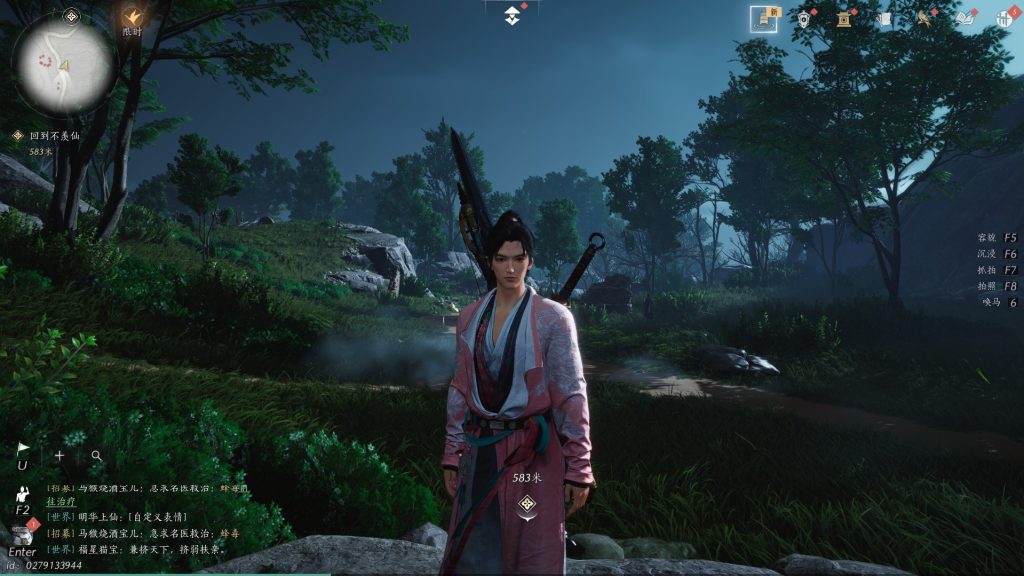
-
修复游戏文件: 游戏平台(如Steam或Epic Games Store)通常都自带了验证游戏文件完整性的功能。通过这个功能,平台会自动扫描并修复任何损坏或缺失的游戏文件,这往往是解决此类问题的最直接有效的方法。
-
更新显卡驱动程序: 过时的显卡驱动程序是引发各种游戏错误的常见原因之一。请务必前往NVIDIA、AMD或Intel的官方网站,下载并安装与您的显卡型号相匹配的最新驱动程序。
-
以管理员身份运行游戏: 权限不足有时也会导致应用程序无法正常启动。尝试右键点击游戏启动器,选择“以管理员身份运行”,这可能会解决问题。
-
兼容模式运行: 操作系统与游戏之间的兼容性问题也可能导致此错误。您可以尝试右键点击游戏的可执行文件,选择“属性”,在“兼容性”选项卡中,勾选“以兼容模式运行此程序”,并选择一个较早的Windows版本(如Windows 8)进行尝试。
-
关闭不必要的后台程序: 某些后台运行的软件,尤其是杀毒软件、防火墙或屏幕录制工具,可能会与游戏产生冲突。在启动游戏前,请尝试关闭这些不必要的程序。
-
修复Microsoft Office: 在某些情况下,损坏的Microsoft Office安装也可能间接导致此错误。您可以尝试在控制面板中找到Microsoft Office并选择修复。
-
执行干净启动: 通过干净启动,可以禁用所有非Microsoft的服务和启动项,从而排除第三方软件冲突的可能性。
错误代码 0xc000012d 的解决方案
这个错误代码通常指向了更具体的系统层面问题,例如内存或系统文件损坏。以下是一些建议的解决方法:
-
运行系统文件检查器 (SFC): Windows内置的系统文件检查器工具可以扫描并修复损坏的系统文件。您可以在命令提示符(以管理员身份运行)中输入 sfc /scannow 并回车,让系统自动进行检查和修复。
-
检查内存(RAM): 内存条的物理损坏或不稳定也可能导致此错误。您可以使用Windows内存诊断工具来检测内存是否存在问题。
-
更新Windows系统: 确保您的Windows操作系统已经安装了所有最新的更新。微软会定期发布补丁来修复已知的系统漏洞和问题。
-
重新安装Visual C++ Redistributable: 游戏运行需要依赖特定版本的Visual C++ Redistributable。尝试卸载现有的版本,然后从微软官网下载并重新安装最新版本。
-
检查硬盘健康状况: 硬盘的坏道或损坏也可能导致文件读取错误。您可以使用硬盘检测工具来检查硬盘的健康状况。
总结
当遇到《燕云十六声》的错误代码0xc0000142和0xc000012d时,不必惊慌。请按照上述步骤逐一排查。通常情况下,通过验证游戏文件完整性、更新驱动程序以及修复系统文件等基本操作,大部分问题都能得到解决。如果问题依然存在,您可能需要考虑更深层次的系统排查或联系游戏官方客服寻求帮助。希望本攻略能助您扫清障碍,尽情享受《燕云十六声》带来的快意恩仇!